この記事を読むのに必要な時間は約 4 分です。
新放送サービスの「i-dio」。3月1日からプレ放送が福岡、東京、大阪で始まりました。
この3地域ではチューナーの無料モニターを継続中です。興味がある方は下記の公式ページから申し込むことができます。
私はすでに無料モニターでチューナーを入手済みです。プレ放送の開始にともなって、iPhone用の視聴アプリが公開されたので、早速試聴してみました。
試してみた結果としてはまだいろいろと問題がある感じで現時点での満足度はまだイマイチな印象でした。視聴方法に関しても手間がかかります。
以下でチューナーを使って番組を視聴する方法をご紹介します。
i-dioをiPhoneで視聴する方法
iPhoneとチューナーを接続
i-dioはインターネット経由ではなく、テレビやラジオのように電波でコンテンツを配信する放送サービスです。視聴するにはあらかじめ入手したチューナーを使って受信した番組をiPhoneに転送する必要があります。

▲これがi-dioののチューナー。これで受信した番組をWi-Fi経由でiPhoneに転送する仕組みになっています。
視聴するにはまずiPhoneをチューナーに接続することが必要です。
接続手順は以下の通りです。
- チューナーの電源ボタンを「長押し」します。チューナーのLEDが緑に「点滅」したらOKです。ちなみにAndroidのスマホで接続する時は「短く」押します。この時はLEDが緑に「点灯」します。
- iPhoneとチューナーをWi-Fiで接続します。接続先のSSIDとKEY(接続時に必要なパスフレーズ)はチューナーの裏面に書かれています。チューナーの電源を入れた後、アプリを起動するとWi-Fi設定画面に移動するので、接続先の一覧からこのSSIDを選んでください。初回だけパスワードをきかれるのでKEYを入力してください。

以上でチューナーとの接続は完了です。
視聴アプリの起動
チューナーとiPhoneを接続したら、次に視聴用のアプリを起動します。
iPhoneアプリは以下から入手することができます。
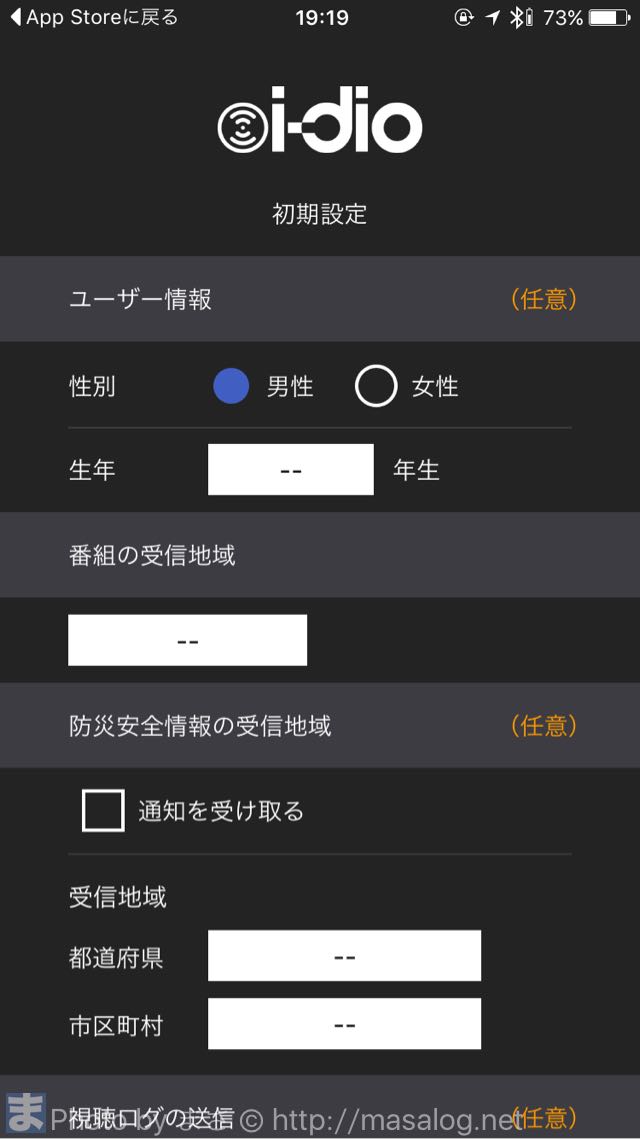
▲初めて起動すると初期設定画面が開くので、必要な情報を登録します。
あとはチャンネルを選択すると番組を視聴することができるのですが、これが現状はイマイチ。
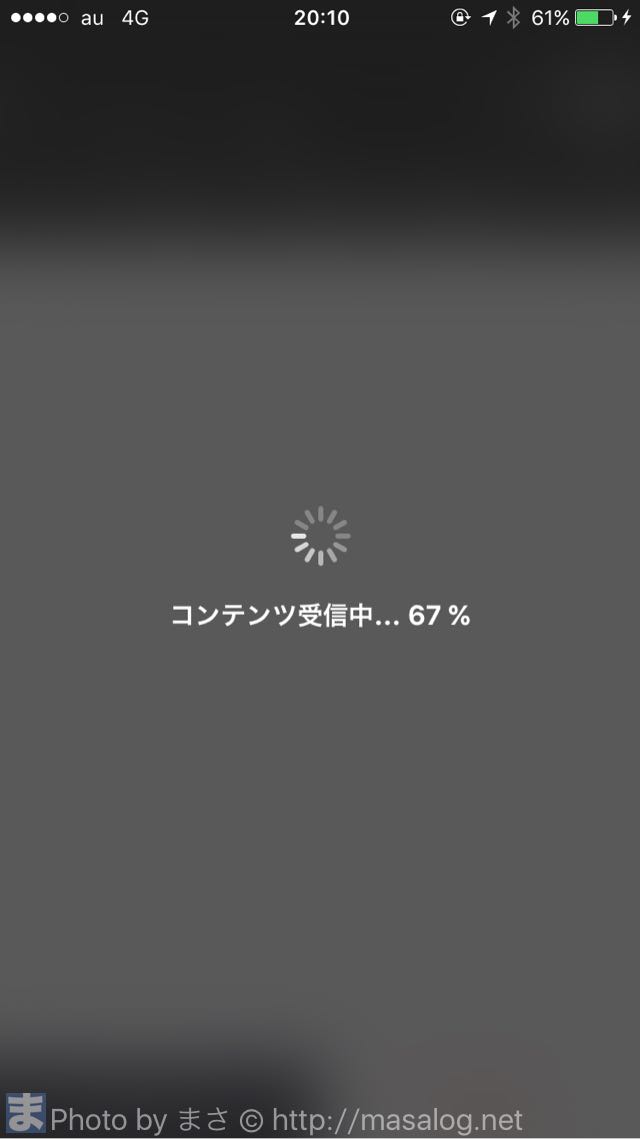
▲チャンネルを選択するごとに、このようなコンテンツ受信画面が出て何もできなくなります。この画面でも音は数秒後から流れることが多いのですが、画面まで切り替わるのには1〜2分かかることも。
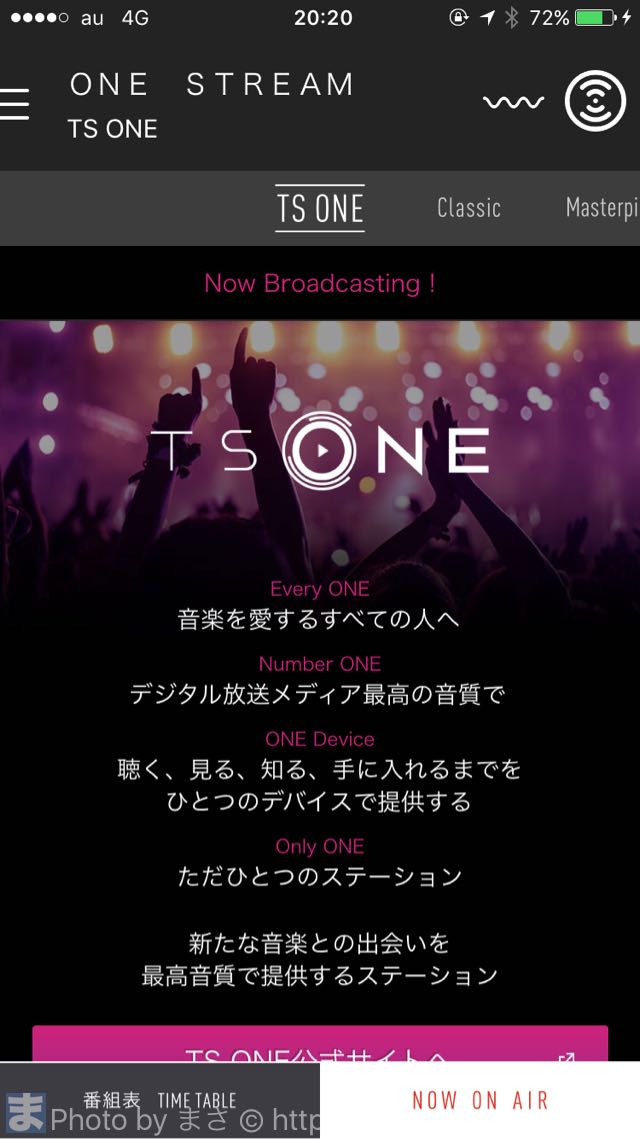
▲コンテンツを受信するとこんな画面。一度受信したら次は早いのかと思ったら、また時間がかかります。キャッシュを効かせることができると良いのですが。
受信が終わったら、あとは聴いていれば良いのですがこれもプツッと途切れたり、そのまま流れなくなってしまったりします。
あとがき
番組の音質は割と良いのですが、まだまともに視聴しようという感じではないですね。
プレ放送ということですから、まだこれからアプリの品質も含めて改善されることを期待します。


